一台主机两个显示器的设置方法:Windows 10双显示器设置教程
Windows10系统双显示器设置教程
将电脑与两个显示器连接是相当令人兴奋的体验,但若未正确设置,就无法充分发挥双显示器的优势。为此,本文将详细介绍Windows 10系统下连接两个显示器的设置方法。
1、打开桌面,右击空白处,选择“显示设置”。在打开的界面中,你会看到两个显示器。
2、点击标识按钮,为两个显示器分别命名。选择你希望作为主显示器的图标,勾选“使之成为我的主显示器”选项,然后点击“应用”。
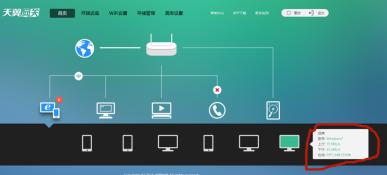
3、在“多显示器”选项中选择“扩展这些显示器”,使两个显示器能够协同工作。
此时,你可以通过拖动显示器图标来调整它们的排列位置,例如将一个显示器拖到另一个之上、之下、左或右,具体取决于你的需求和喜好。
4、分别点击每个显示器图标,进入“高级显示设置”,在这里你可以调整每个显示器的分辨率。
如果你已将Windows 10系统电脑与两个显示器连接,那么按照上述步骤进行设置,你就能充分体验双显示器的便捷和高效。希望本教程能帮助到你!
免责声明:本站所有作品图文均由用户自行上传分享,仅供网友学习交流。若您的权利被侵害,请联系我们
